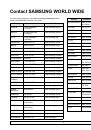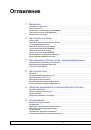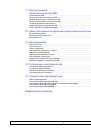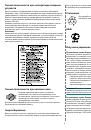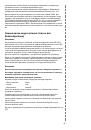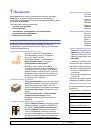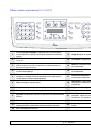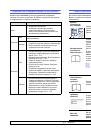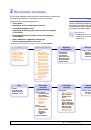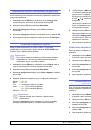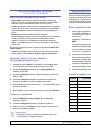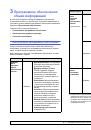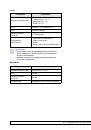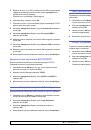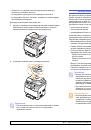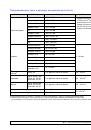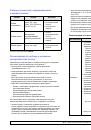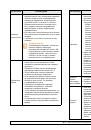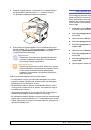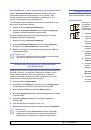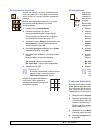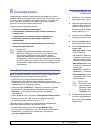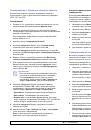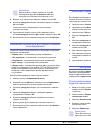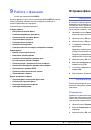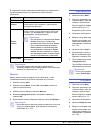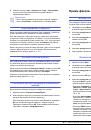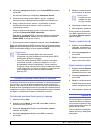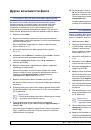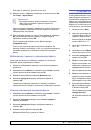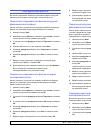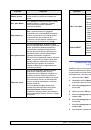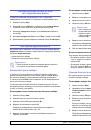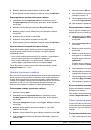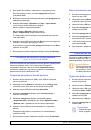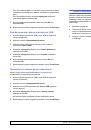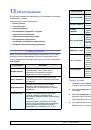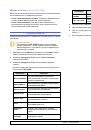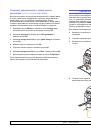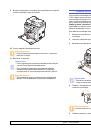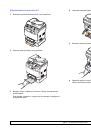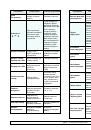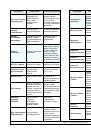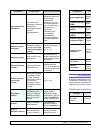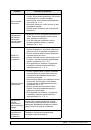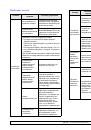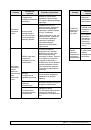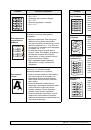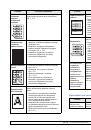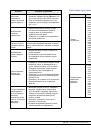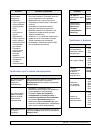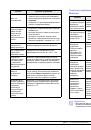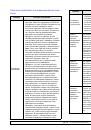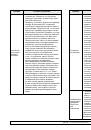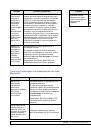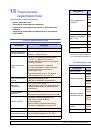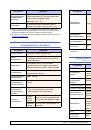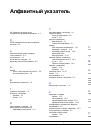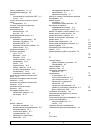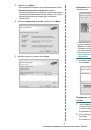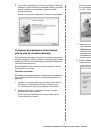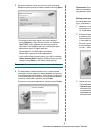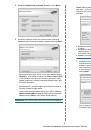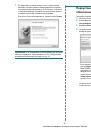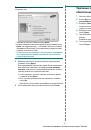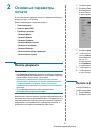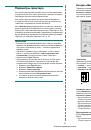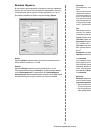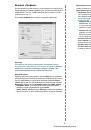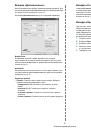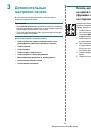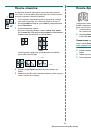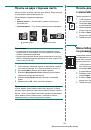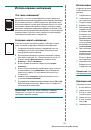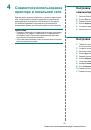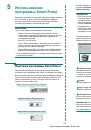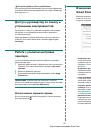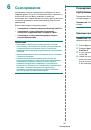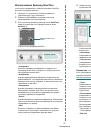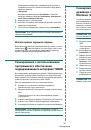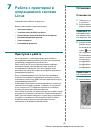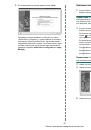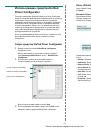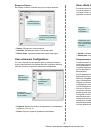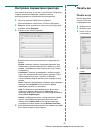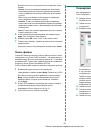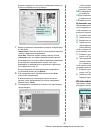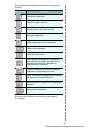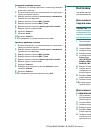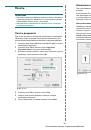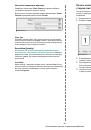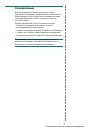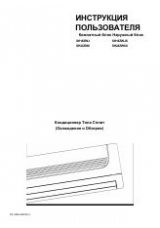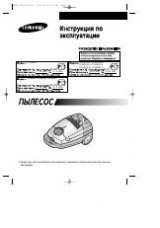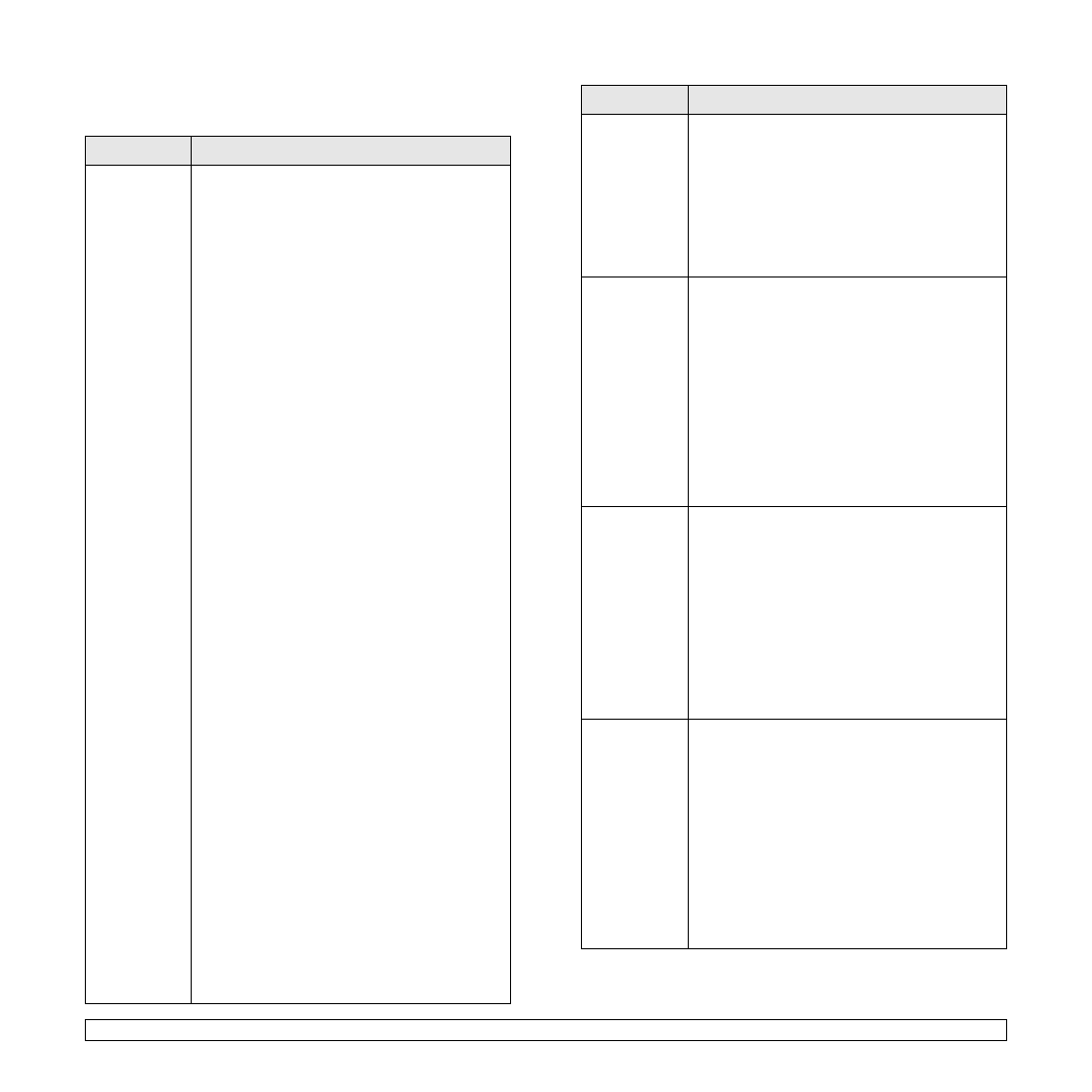
14
.18
<
Устранение
неисправностей
>
Типичные
проблемы
в
операционной
системе
Linux
Условие
Способы
устранения
Устройство
не печатает
.
•
Проверьте
,
установлен
ли
в
системе
драйвер
принтера
.
Запустите
программу
Unified Driver
Configurator
и
в
окне
«Printers configuration»
на
вкладке
«Printers»
проверьте
список
доступных
принтеров
.
Используемое
устрой
-
ство
должно
быть
в
этом
списке
.
Если
это
не
так
,
запустите
мастер
добавления
нового
принтера
для
настройки
устройства
.
•
Проверьте
,
запущен
ли
принтер
.
В
окне
«
Конфигурация
принтера
»
выберите
устрой
-
ство
в
списке
принтеров
.
Проверьте
описание
устройства
в
области
данных
о
выбранном
принтере
.
Если
строка
состояния
содержит
слово
«
остановка
(stopped)»,
нажмите
кнопку
Start
.
После
этого
принтер
должен
возобно
-
вить
нормальную
работу
.
Состояние
остановки
«stopped»
может
возникнуть
вновь
в
случае
некоторых
неполадок
при
печати
.
Например
,
это
может
произойти
при
попытке
напечатать
документ
,
если
порт
многофункционального
устройства
занят
приложением
для
сканирования
.
•
Проверьте
,
что
порт
устройства
свободен
.
Поскольку
объединенные
в
составе
много
-
функционального
устройства
принтер
и
сканер
используют
один
и
тот
же
интерфейс
ввода
-
вывода
(
порт
многофункционального
устрой
-
ства
),
попытки
одновременного
доступа
нескольких
приложений
к
одному
порту
многофункционального
устройства
вполне
возможны
.
Во
избежание
конфликтов
только
одно
приложение
может
получить
контроль
над
устройством
.
Остальные
приложения
получат
сообщение
о
том
,
что
устройство
занято
.
Необходимо
открыть
окно
настройки
портов
и
выбрать
порт
,
назначенный
принтеру
.
В
области
данных
о
выбранном
порте
можно
проверить
,
не
занят
ли
порт
другим
приложе
-
нием
.
В
этом
случае
следует
дождаться
завершения
текущего
задания
или
нажать
кнопку
освобождения
порта
,
если
в
работе
приложения
,
за
которым
закреплен
порт
,
наблюдаются
неполадки
.
•
Проверьте
,
установлен
ли
в
приложении
специальный
параметр
печати
«-oraw».
Если
параметр
командной
строки
содержит
«-oraw»,
удалите
его
,
чтобы
печать
осуществлялась
правильно
.
В
программе
Gimp Front-end
выберите
«print» -> «Setup printer»
и
отре
-
дактируйте
параметр
в
командной
строке
.
Устройство
не печатает
.
(
продолжение
).
•
В
системе
Common Unix Printing System
(CUPS)
версии
cups-1.1.21,
поставляемой
с
платформой
SuSE Linux 9.2,
возникли
неполадки
с
печатью
по
протоколу
IPP (Inter-
net Printing Protocol).
Вместо
печати
по
протоколу
IPP
выберите
печать
с
использованием
сокетов
или
установите
более
позднюю
версию
CUPS (cups-1.1.22
либо
выше
).
Вместо
некоторых
цветных
изображений
печатаются
черные
плашки
.
Это
известная
ошибка
Ghostscript (
до
GNU
Ghostscript
версии
7.05),
возникающая
тогда
,
когда
пространство
основных
цветов
документа
является
пространством
индексированных
цветов
и
преобразуется
через
пространство
цветов
CIE (
международной
комиссии
по
освещению
).
Так
как
Postscript
использует
пространство
цветов
CIE
для
системы
обеспечения
соответствия
цветов
,
необходимо
обновить
Ghostscript
до
версии
GNU Ghostscript
7.06
или
более
поздней
.
Новую
версию
Ghostscript
можно
найти
на
сайте
www.ghostscript.com.
Цвета
в
некоторых
цветных
изображениях
неожиданно
меняются
.
Это
известная
ошибка
пакета
Ghostscript (
до
GNU Ghostscript 7.xx),
возникающая
тогда
,
когда
базовое
пространство
цветов
документа
является
пространством
индексированных
цветов
RGB
и
преобразуется
через
пространство
цветов
CIE.
В
языке
Postscript
для
системы
уравнивания
цветов
используется
пространство
цветов
CIE,
поэтому
необходимо
обновить
пакет
Ghostscript
до
версии
GNU
Ghostscript 8.xx
или
более
поздней
.
Последние
версии
пакета
Ghostscript
можно
найти
на
сайте
www.ghostscript.com.
Устройство
не
печатает
страницы
целиком
.
Они
выходят
наполовину
пустыми
.
Это
известная
проблема
,
возникающая
в
том
случае
,
когда
на
цветном
принтере
в
64-
разрядной
версии
системы
Linux
используется
пакет
Ghostscript 8.51
или
более
ранней
версии
.
Об
этой
проблеме
сообщалось
на
сайте
bugs.ghostscript.com
в
статье
Ghostscript Bug
688252 («
Ошибка
Ghostscript 688252») .
Данная
проблема
устранена
в
пакете
AFPL Ghostscript
8.52
и
более
поздних
версий
.
Для
устранения
этой
проблемы
загрузите
последнюю
версию
пакета
AFPL Ghostscript
с
сайта
http://
sourceforge.net/projects/ghostscript/
и
установите
ее
.
Условие
Способы
устранения